
Zabbix یک نرم افزار سازمانی منبع باز و سطح بالا است که برای نظارت و پیگیری شبکه ها، سرورها و برنامه ها در زمان واقعی طراحی شده است. Zabbix که در یک مدل سرور-کلینت ساخته شده است، میتواند انواع مختلفی از دادهها را جمعآوری کند که برای ایجاد آمار های گرافیکی و عملکرد خروجی یا روند بارگذاری اهداف نظارت شده استفاده میشوند.
با این حال، برای جمعآوری دادهها و ایجاد آمار در مورد سرویسهای محلی یا سایر منابع سیستم خاص که روی نمونههای راه دور اجرا میشوند، مانند CPU، دیسکها، فرآیند داخلی سیستم، RAM و غیره، باید یک عامل Zabbix را نصب و پیکربندی کنید.
این آموزش بر نحوه نصب آخرین نسخه سرور Zabbix بر روی Debian/Ubuntu و RHEL/CentOS/Fedora/Rocky Linux/AlmaLinux با پایگاه داده MySQL/MariaDB برای ذخیره داده های جمع آوری شده، PHP و وب سرور آپاچی به عنوان وب اصلی تمرکز می کند.
نکته: دستورالعملهای ارائهشده Zabbix روی تمام مشتقات دبیان و توزیعهای مبتنی بر RedHat مانند RHEL/CentOS/Fedora و Rocky Linux/AlmaLinux نیز کار میکنند.
مرحله 1: وب سرور آپاچی و PHP را نصب کنید
1. ابتدا بسته های نرم افزاری را آپدیت کنید و سپس Apache Web Server را در کنار PHP و افزونه های آن نصب کنید تا با صدور دستور زیر قابلیت پشتیبانی از وب برای Zabbix Server را فراهم کنید.
--------------- On Debian/Ubuntu --------------- sudo apt update && sudo apt upgrade sudo apt install apache2 php php-mysql php-mysqlnd php-ldap php-bcmath php-mbstring php-gd php-pdo php-xml libapache2-mod-php --------------- On RHEL-based Distros --------------- yum update && yum upgrade yum -y install epel-release yum install httpd php php-mysqlnd php-ldap php-bcmath php-mbstring php-gd php-xml2. در مرحله بعد، باید مفسر PHP را تنظیم کنید و مقداری را برای اجرای Zabbix Server تنظیم کنید. بنابراین، فایل پیکربندی Apache php.ini را با صدور دستور زیر برای ویرایش باز کنید:
sudo nano /etc/php/7.X/apache2/php.ini [On Debian/Ubuntu] vi /etc/php.ini [On RHEL/CentOS/]اکنون با CTRL+C جستجو کنید و مقادیر PHP زیر را به صورت زیر جایگزین کنید:
post_max_size = 16Mupload_max_filesize = 2Mmax_execution_time 300max_input_time = 300memory_limit 128Msession.auto_start = 0mbstring.func_overload = 0date.timezone = Europe/Bucharestمتغیر date.timezone را با توجه به موقعیت جغرافیایی سرور خود جایگزین کنید. لیستی از مناطق زمانی پشتیبانی شده توسط PHP را می توانید در اینجا پیدا کنید http://php.net/manual/en/timezones.php.
3. پس از به روز رسانی فایل پیکربندی PHP، Daemon Apache را مجددا راه اندازی کنید تا با صدور دستور زیر تغییرات را اعمال کند.
sudo systemctl restart apache2.service [On Debian/Ubuntu] systemctl restart httpd.service [On RHEL/CentOS]مرحله 2: پایگاه داده و کتابخانه MariaDB را نصب کنید
4. در مرحله بعد پایگاه داده MariaDB و کتابخانه توسعه MySQL را از بسته های باینری نصب کنید. همانطور که MariaDB روی سیستم شما نصب می شود، از شما خواسته می شود که در حین نصب یک رمز عبور برای کاربر روت پایگاه داده تعیین کنید (فقط در دبیان). یک رمز عبور قوی انتخاب کنید، آن را تکرار کنید و منتظر بمانید تا نصب تمام شود.
sudo apt-get install mariadb-server mariadb-client libmysqld-dev [On Debian/Ubuntu] yum install mariadb-server mariadb-client mariadb-devel [On RHEL/CentOS]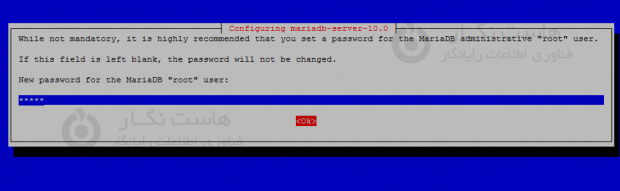
5. پس از اتمام نصب ماریا دی بی، با صدور دستور mysql_secure_installation با امتیازات روت سیستم، پایگاه داده را راه اندازی و ایمن کنید (برای حذف کاربران ناشناس با بله پاسخ دهید، لاگین root را از راه دور غیرفعال کنید، پایگاه داده آزمایشی و دسترسی به آن را حذف کنید و همه تغییرات را اعمال کنید).
sudo systemctl start mariadb sudo mysql_secure_installationOR systemctl start mariadbmysql_secure_installation6. نیاز بعدی Zabbix راه اندازی پایگاه داده RDBMS است. وارد کامپوننت پایگاه داده پشته LAMP (MySQL یا MariaDB) شوید و با صدور دستورات زیر یک پایگاه داده Zabbix و اعتبار مورد نیاز برای مدیریت پایگاه داده ایجاد کنید. مطمئن شوید که نام پایگاه داده، کاربر و رمز عبور را جایگزین تنظیمات خود کرده اید.
mysql -u root -p;MariaDB [(none)]> create database zabbixdb character set utf8 collate utf8_bin;'MariaDB [(none)]> grant all privileges on zabbixdb.* to 'zabbixuser'@'localhost' identified by 'password1;MariaDB [(none)]> flush privilegesMariaDB [(none)]> exitمرحله 3: Zabbix را نصب کنید
7. اکنون، با افزودن مخازن رسمی Zabbix به مدیر بسته سیستم خود، با صدور دستورات زیر با امتیازات روت، شروع به نصب سرور Zabbix و برنامه Zabbix PHP frontend کنید. Zabbix را روی دبیان نصب کنید:
--------------- On Debian 11 --------------- sudo wget https://repo.zabbix.com/zabbix/5.4/debian/pool/main/z/zabbix-release/zabbix-release_5.4-1+debian11_all.deb sudo dpkg -i zabbix-release_5.4-1+debian11_all.deb sudo apt update sudo apt install zabbix-server-mysql zabbix-frontend-php zabbix-apache-conf zabbix-sql-scripts zabbix-agent --------------- On Debian 10 --------------- sudo wget https://repo.zabbix.com/zabbix/5.4/debian/pool/main/z/zabbix-release/zabbix-release_5.4-1+debian10_all.deb sudo dpkg -i zabbix-release_5.4-1+debian10_all.deb sudo apt update sudo apt install zabbix-server-mysql zabbix-frontend-php zabbix-apache-conf zabbix-sql-scripts zabbix-agentZabbix را در اوبونتو نصب کنید:
--------------- On Ubuntu 20.04 --------------- sudo wget https://repo.zabbix.com/zabbix/5.4/ubuntu/pool/main/z/zabbix-release/zabbix-release_5.4-1+ubuntu20.04_all.deb sudo dpkg -i zabbix-release_5.4-1+ubuntu20.04_all.deb sudo apt update sudo apt install zabbix-server-mysql zabbix-frontend-php zabbix-apache-conf zabbix-sql-scripts zabbix-agent --------------- On Ubuntu 18.04 --------------- sudo wget https://repo.zabbix.com/zabbix/5.4/ubuntu/pool/main/z/zabbix-release/zabbix-release_5.4-1+ubuntu18.04_all.deb sudo dpkg -i zabbix-release_5.4-1+ubuntu18.04_all.deb sudo apt update sudo apt install zabbix-server-mysql zabbix-frontend-php zabbix-apache-conf zabbix-sql-scripts zabbix-agentZabbix را روی توزیع های مبتنی بر RHEL نصب کنید:
--------------- On RHEL/CentOS 8 --------------- rpm -Uvh https://repo.zabbix.com/zabbix/5.4/rhel/8/x86_64/zabbix-release-5.4-1.el8.noarch.rpm dnf clean all dnf install zabbix-server-mysql zabbix-web-mysql zabbix-apache-conf zabbix-sql-scripts zabbix-agent --------------- On RHEL/CentOS 7 --------------- rpm -Uvh https://repo.zabbix.com/zabbix/5.4/rhel/7/x86_64/zabbix-release-5.4-1.el7.noarch.rpm dnf clean all dnf install zabbix-server-mysql zabbix-web-mysql zabbix-apache-conf zabbix-sql-scripts zabbix-agentاگر میخواهید نسخه قدیمیتری را دانلود و کامپایل کنید، لطفاً از مخازن رسمی Sourceforge Zabbix دیدن کنید.
8. در مرحله بعد، سرور HTTP Apache را مجددا راه اندازی کنید تا فایل پیکربندی Zabbix نصب شده برای آپاچی اعمال شود.
sudo systemctl restart apache2 [On Debian/Ubuntu] systemctl restart httpd [On RHEL/CentOS] setenforce 0 [Disable SELinux on RHEL/CentOS]مرحله 4: Zabbix را پیکربندی کنید
9. قبل از پیکربندی سرور، ابتدا طرح پایگاه داده اولیه Zabbix را به پایگاه داده MySQL وارد کنید. با صدور دستور زیر، اسکیما را در مقابل پایگاه داده ایجاد شده برای برنامه Zabbix وارد کنید.
sudo zcat /usr/share/doc/zabbix-sql-scripts/mysql/create.sql.gz | mysql -u zabbixuser zabbixdb -pOR zcat /usr/share/doc/zabbix-sql-scripts/mysql/create.sql.gz | mysql -u zabbixuser zabbixdb -p10. در مرحله بعد Zabbix را با باز کردن فایل پیکربندی اصلی برای ویرایش با دستور زیر راه اندازی کنید.
sudo nano /etc/zabbix/zabbix_server.confOR nano /etc/zabbix/zabbix_server.confدر فایل zabbix_server.conf خطوط زیر را همانطور که در زیر ارائه شده است، جستجو کرده و تغییر دهید. متغیرها را به روز کنید تا تنظیمات پایگاه داده شما را اعمال کند.
DBHost=localhostDBName=zabbixdbDBUser=zabbixuserDBPassword=password111. در نهایت فایل پیکربندی Zabbix را با فشار دادن Ctrl+o و فایل Ctrl+x ذخیره کرده و ببندید و Daemon Zabbix را مجددا راه اندازی کنید تا با صدور دستور زیر تغییرات اعمال شود.
systemctl restart zabbix-server.service12. سپس فایل پیکربندی Zabbix Agent را با به روز رسانی خطوط زیر پیکربندی کنید. ابتدا فایل را برای ویرایش باز کنید.
nano /etc/zabbix/zabbix_agentd.confگزیده فایل پیکربندی Zabbix:
Server=127.0.0.1ListenPort=1005013. فایل پیکربندی Zabbix را ذخیره کرده و ببندید و Zabbix Agent را مجددا راه اندازی کنید تا با صدور دستور زیر تغییرات را منعکس کنید.
# systemctl restart zabbix-agent.serviceمرحله 5: رابط Zabbix Frontend را نصب و پیکربندی کنید
15. اکنون زمان نصب رابط وب Zabbix Server Frontend است. برای انجام این مرحله یک مرورگر باز کنید و با استفاده از پروتکل HTTP یا HTTPS به آدرس IP سرور خود بروید و صفحه خوش آمدگویی ظاهر شود. برای حرکت رو به جلو دکمه Next را بزنید.
http://192.168.1.151/zabbix/setup.phpORhttps://192.168.1.151/zabbix/setup.phpدر اولین صفحه خوش آمد گویی، کافیست دکمه Next step را بزنید تا به مرحله جدید فرآیند نصب بروید.
16. پس از یک سری بررسی، اگر تمام مقادیر پیش نیاز برآورده شد، دکمه Next را بزنید تا ادامه دهید.
17. در مرحله بعد تنظیمات پایگاه داده MySQL را ارائه دهید، دکمه Test connection را برای تست اتصال MySQL بزنید و با فشار دادن دکمه Next به مرحله بروید.
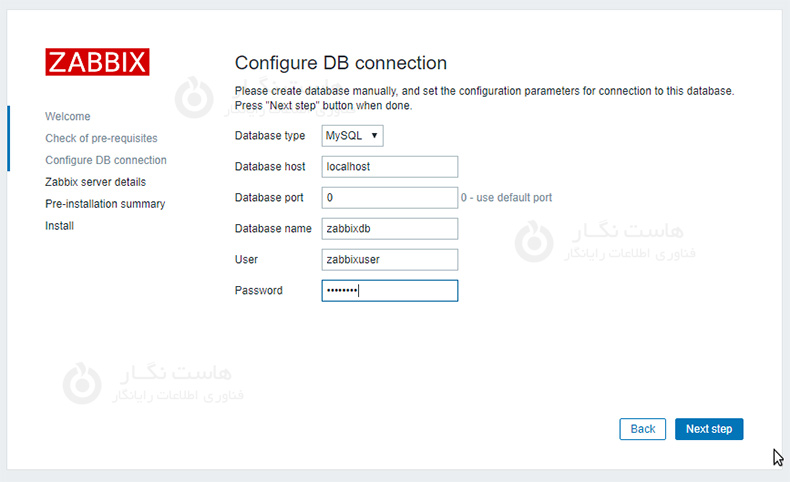
18. در مرحله بعد، هاست (یا آدرس IP) و پورت سرور Zabbix را تهیه کنید و نامی برای نصب frontend Zabbix. وقتی کارتان تمام شد، برای ادامه، Next را بزنید.
19. سپس، تمام پارامترهای تنظیمات را بررسی کنید.
20. پس از اتمام مراحل نصب، پیام تبریک در مرورگر شما ظاهر می شود. دکمه Finish را فشار دهید تا از نصب کننده Zabbix خارج شوید.
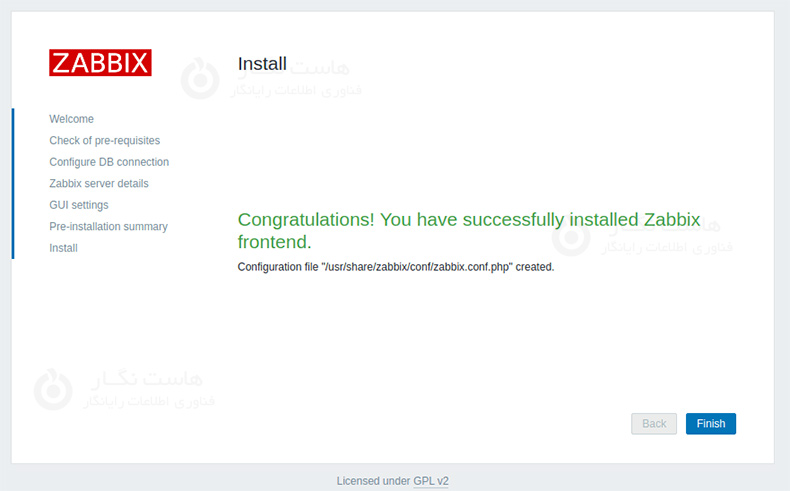
21. در نهایت، با افزودن آدرس URL /zabbix به آدرس IP سرور یا نام دامنه خود بروید و با اعتبار پیش فرض ارائه شده در زیر وارد پنل مدیریت وب Zabbix شوید.
https://your_domain.tld/zabbix/ Username: AdminPassword: zabbix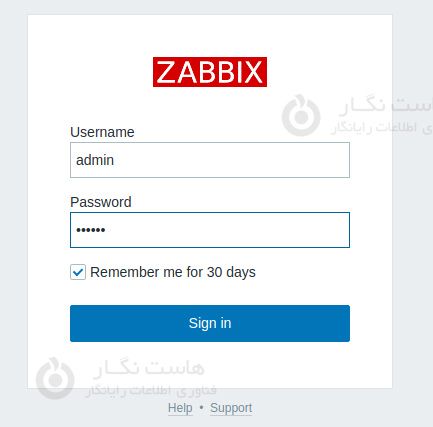
22. پس از ورود به پنل مدیریت Zabbix، می توانید پیکربندی Zabbix را شروع کرده و منابع شبکه جدید را برای نظارت توسط سرور Zabbix اضافه کنید.
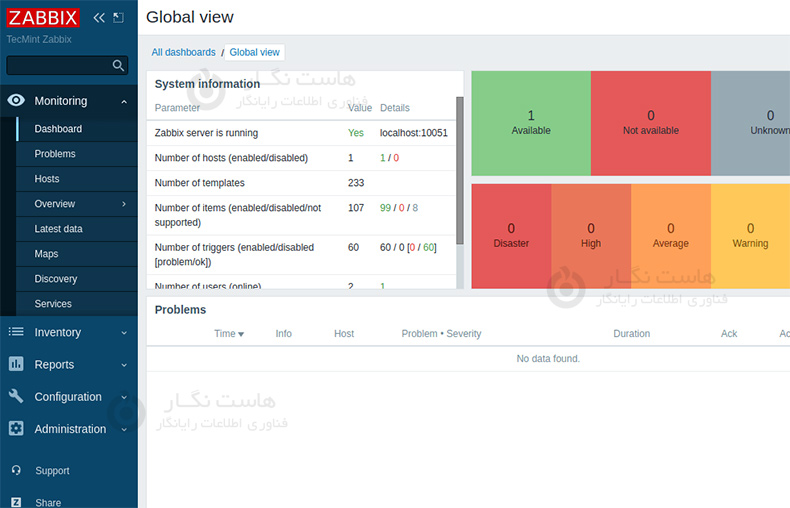
23. برای تغییر رمز عبور حساب کاربری Admin Zabbix frontend، به Administration -> Users -> User بروید و روی دکمه Change password کلیک کنید و رمز عبور جدید خود را اضافه کنید، همانطور که در تصویر زیر نشان داده شده است. در نهایت روی دکمه Update پایین کلیک کنید تا رمز عبور جدید اکانت مدیریت ذخیره شود.
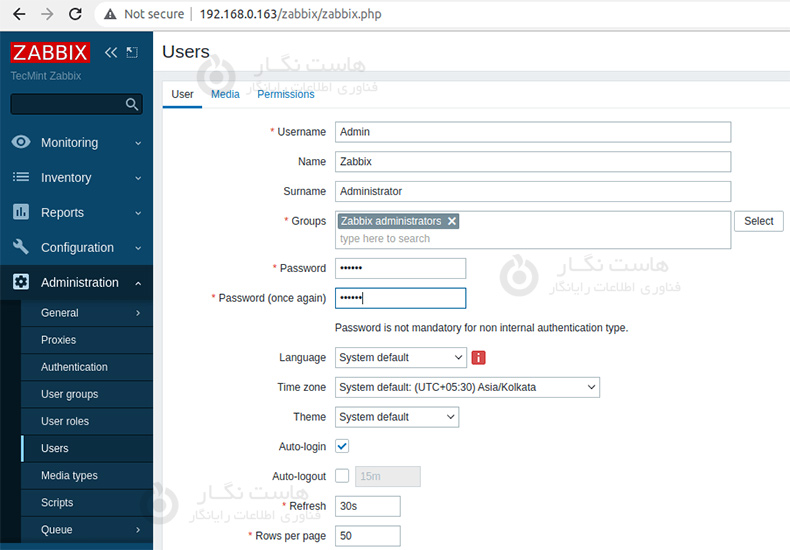
در این آموزش نحوه نصب Zabbix در RHEL/CentOS و Debian/Ubuntu را توضیح دادیم. امیدواریم این مقاله آموزشی برای شما مفید بوده باشد، برای دیدن باقی آموزش ها میتوانید وارد منوی پشتیبانی بخش آموزش ها شوید، در صورتی که درباره این آموزش به مشکل یا سوالی برخورد کردید، میتوانید آن را در بخش دیدگاه بیان کنید.







